Win10如何禁止讲述人功能开机自动启动
发布时间:2016-12-28 来源:查字典编辑
摘要:有使用Win10系统的用户发现,自己每次启动系统后,讲述人功能都会自动启动。对于使用这功能不是很频繁的用户来说,可以在设置中把它禁止自动启动...
有使用Win10系统的用户发现,自己每次启动系统后,讲述人功能都会自动启动。对于使用这功能不是很频繁的用户来说,可以在设置中把它禁止自动启动。下面我们看看操作方法。
操作方法
1.我们点击win10的“开始”菜单,选择“电脑设置”。
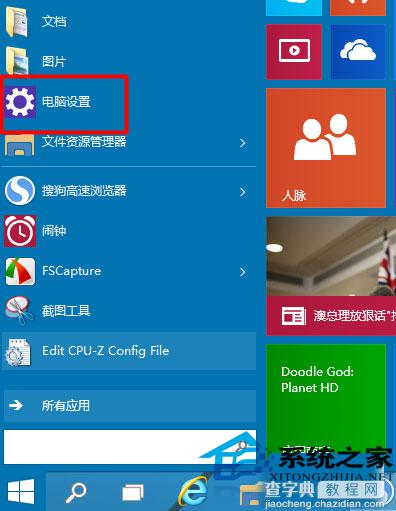
2.在电脑设置中我们选择“轻松使用”。
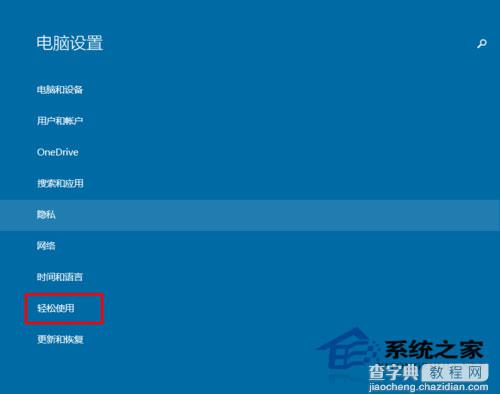
3.在“轻松使用”中我们选择“讲述人”。

4.拖动滑块关闭自动启动讲述人。
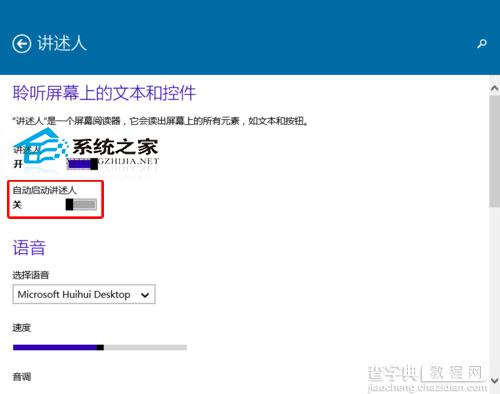
在Win10系统中,除了讲述人这一辅助功能,键盘也有辅助项目可以选择,大家不妨试试。


